Najlepšie 2 spôsoby zníženia úrovne z iOS 10.3.3 Beta na 10.3.2
Spoločnosť Apple sprístupnila šiestu beta verziu iOS 10.Aktualizácia 3.3 vývojárom a verejným testerom verzie beta dnes ráno, táto verzia bola aktualizáciou opravy chýb so zameraním predovšetkým na aktualizácie zabezpečenia, opravy chýb a ďalšie. Aj napriek tomu je táto verzia beta zaťažená nejakou chybou, keď používatelia informujú o jej probléme so stabilitou. Ak nemôžete znášať nepríjemné chyby verzie beta verzie iOS 10.3.3, môžete prejsť na nižšiu verziu z verzie iOS 10.3.3 na iOS 10.3.2. váš iPhone / iPad.
Spôsob 1: Downgrade z iOS 10.3.3 Beta na iOS 10.3.2 pomocou iTunes
Čo najskôr musíte urobiť, aby ste sa vrátili do iOS 10.3.2 na iPhone alebo iPad, ktoré sú predmetom iTunes, je, aby ste si do počítača stiahli súbor IOSW 10.3.2.
Ak to chcete urobiť, navštívte túto stránku a stiahnite príslušný súbor IPSW pre svoje zariadenie.
Potom musíte vypnúť funkciu Nájsť môj iPhone. Stačí ísť na Nastavenia> iCloud> Nájsť môj iPhone> Vypnite ho.

Potom pripojte svoje zariadenie iOS k počítaču, spustite iTunes a uveďte zariadenie iOS do režimu DFU.
Pre iPhone 7/7 Plus: Stlačte a podržte tlačidlo Sleep / Wake aTlačidlo zníženia hlasitosti súčasne na 5 sekúnd. Potom uvoľnite tlačidlo Sleep / Wake a zároveň držte tlačidlo zníženia hlasitosti ďalších 5 sekúnd. Ak obrazovka zostane čierna, je to!
Pre ďalšie zariadenia so systémom iOS: Podržte stlačené tlačidlo Home a Power. Držte tlačidlo Domov a tlačidlo napájania, kým sa obrazovka zariadenia nezmení na čiernu. Uvoľnite tlačidlo Napájanie, aby ste držali doma 10 sekúnd.

Program iTunes bude varovať po zistení iPhone (alebo iPad / iPod) v režime obnovenia a požiada vás o obnovenie zariadenia. Potvrďte kliknutím na „OK“.
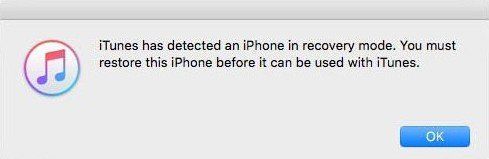
Potom musíte vyhľadať ikonu zariadenia na iTunes a kliknúť na ňu> kartu Zhrnutie a
V systéme Mac stlačte kláves „voľba"a kliknite na tlačidlo"Obnoviť iPhone (alebo iPad / iPod) ..."; v systéme Windows PC podržte Kláves Shift miesto. Potom kliknite na ikonu Obnoviť iPhone / iPad.

Ďalej budete musieť prehľadávať a zvoliťIPSW súbor, ktorý ste práve stiahli. Uvidíte vyskakovacie okno informujúce, že sa chystáte prejsť na nižšiu verziu systému iOS 10.3.2. Pokračujte kliknutím na položku Aktualizovať a obnoviť.
Spôsob 2: Odinštalujte iOS 10.3.3 Beta a vráťte sa na iOS 10.3.2 bez straty údajov
Ako vidíte, proces odinštalovania systému iOS10.3.3 beta a návrat k 10.3.2 s iTunes je tak komplikovaný. A čo je horšie, niektorí používatelia zažívajú uviaznutie zariadenia iPhone v režime obnovenia po prechode na 10.3.2 z iOS 10.3.3. Preto by som vám nenavrhoval použiť vyššie uvedenú metódu.
Osobne radšej používam viacjednoduchý spôsob, ako to dosiahnuť - pomocou nástroja Tenorshare ReiBoot, ktorý vám môže pomôcť pri downgrade zariadenia prostredníctvom režimu obnovenia a nemusíte sťahovať IPSW, pretože program Tenorshare ReiBoot je predvolene nastavený. Okrem toho neexistujú vôbec žiadne komplikované kroky a nespôsobí to stratu údajov. Teraz vyskúšajte program Tenorshare ReiBoot pomocou nasledujúcich krokov.
Stiahnite si zadarmo a nainštalujte Tenorshare ReiBoot do svojho počítača. Potom pripojte zariadenie pomocou kábla USB. Po zistení zariadenia kliknite na ikonu Opraviť všetky zaseknuté iOS> Opraviť.

Ako sme uviedli vyššie, program Tenorshare ReiBoot vám v predvolenom nastavení poskytne balík firmvéru iOS 10.3.2. Stačí kliknúť Stiahnuť ▼ na získanie spárovaného.

Po stiahnutí stlačte Spustite opravu na spustenie opravy systému. Po dokončení opravy sa vaše zariadenie automaticky zavedie a vaše zariadenie sa úspešne vráti do systému iOS 10.3.2.

Toto je všetko o tom, ako prejsť na nižšiu verziu z iOS 10.3.3 beta na iOS 10.3.2 s 2 podrobnými metódami. Pokiaľ ide o downgrade z iOS 10.3.3 bez počítača, existuje bohužiaľ nejaký spôsob, ako odinštalovať iOS 10.3.3 bez počítača.
Ak ste už aktualizovali verziu iOS 11 beta a chcete prejsť na staršiu verziu, postup je podobný, ale mierne odlišný - pozrite sa na tento odkaz.









